| Auteur |
Message |
TiMat
Vétéran

Sexe: 
Inscrit le: 18 Mar 2005
Messages: 8245

|
 Posté le:
14 Oct 2005, 21:04 Posté le:
14 Oct 2005, 21:04 |
  |
Salut à tous les Forumeurs.
A le demande de quelques uns d'entre vous, je crée un topic spécial sur le principe: Comment ajouter un Avatar sous mon pseudo.
Petite définition avant tout pour les plus novices d'entre nous. Un Avatar est une image que l'on peut apposer sous son pseudo lorsque l'on poste ou répond sur un topic quelque soit la rubrique du Forum. Son sens est tout autre dans le dico, je vous laisserais verifier par vous même.
------------------------------------------------------------------------------------
Créer un AVATAR:
1. Il suffit de disposer d'une image quelconque. Son format doit être du type .jpg ou .gif, sachant que le jpg, bien qu'il soit de moins bonne qualité, prends moins de place (préferez le tout de même, c'est mieux pour tout le monde). C'est le format d'échange d'image le plus courant et le plus utilisé.
La taille de votre image ne doit pas excéder 100x150 Pixels (qui est le rapport largeur x hauteur). Toutefois si les tailles excèdent légèrement, ce sera toléré à la guise des modérateurs et de l'administrateur de ce forum. La taille est volontairement petite pour éviter tout simplement un temps de chargement trop long, notament pour les détenteurs de modem bas debit du type 56 ko/sec, oui ça existe encore...
Pour recadrer l'image si il y a besoin, des logiciels comme photoshop ou painter feront l'affaire. Sachez que vous pouvez également le faire avec "Paint" qui est le logiciel de "dessin" par defaut sous windows. (utilisateurs de Mac ou sous linux, contactez moi sous MP...)
2. Ensuite vous devez héberger votre image sur un serveur pour lui attribuer une adresse électronique afin de l'apposer sur le forum. Un site du type http://www.imageshack.us/ est très bien, et très simple d'utilisation. Téléchargez votre image grâce à l'onglet "parcourir" sur la barre de tache du site.
3. Une fois l'image telechargée, copiez le lien vers l'image qui est situé sur la ligne " Direct link to image " .
4. Copiez ce lien dans votre profil tout en bas à la ligne "Lier l'Avatar à partir d'un autre site".
C'est magique et hyper simple.
En resumé:
1. Choisissez une image en .jpg ou .gif de 100x150 pixels maxi (largeur X hauteur) !!!
2. Téléchargez l'image sur un serveur
3. Copiez le lien vers l'image
4. Collez ce lien dans le profil a l'endroit approprié.
Enjoy.
-----------------------------------------------------------------------------------
Pour mettre une image dans une réponse à un Topic.
C'est exactement le même principe que pour l'avatar. La manipulation est à peu près la même.
En resumé:
1. Une image ne depassant pas 250x500 pixels (hauteur x longueur) z'avez droit à un peu plus gros que l'avatar cette fois ci.
2. Téléchargez l'image et copiez le lien.
3. A la difference de l'avatar, vous devez collez le lien vers l'image entre deux balises, comme celles ci: [img]"le lien vers votre image"[/img]
4. Postez  |
|
|
  |
 |
Proton
Modérateur

Sexe: 
Inscrit le: 06 Déc 2005
Messages: 9947
Localisation: csp-cavaillon.com (84)

|
 Posté le:
13 Fév 2007, 19:36 Posté le:
13 Fév 2007, 19:36 |
  |
Salut. 
Explications en images :
1. Après être allé sur le site d'imageshack, vous arrivez sur cet écran :

2. Cliquez sur "parcourir" et allez faire un tour sur votre disque dur pour chercher l'image ou la photo que vous voullez diffuser ou mettre en avatar

3. Une fois votre image choisie, cliquez sur "ouvrir", vous arrivez sur cet écran :

4. Vérifiez que le lien est bien indiqué et que votre image ne dépasse pas les 250x500 pixels (hauteur x longueur) avec une petite tolérance quand même, si ça depasse choisissez "resize image" avec une valeur correcte dans le menu déroulant.
Quand c'est fait, cliquez sur "Host it ! :"
5. Durant quelques secondes, l'image est uploadée sur le serveur et vous voyez que votre page se charge ......

6. Vous arrivez enfin à cette nouvelle page :

7. Si vous ne voulez par rétrecir votre image, vous avez alors choisi la ligne entourée ci-dessus et vous allez la mettre directement dans votre post.
Vous obtiendrez une vignette qui fonctionne comme un lien et qui renvoi à une autre page avec votre image complete :

8. Si votre image possède une taille correcte, vous avez donc choisi la ligne entourée ci-dessous :

9. copiez le lien et mettez-le dans votre post, et entouré des 2 balises d'images soulignées en rouge ci-dessous :

10. Voilà, votre image est sur le site !!! :

Si maintenant vous ne comprenez toujours pas, c'est plus de notre ressort .... 
Proton |
_________________
Les règles du forum ! ----- Le site du CSP Cavaillon ----- notre page facebook |
|
  |
 |
Shrulk
Modérateur

Sexe: 
Inscrit le: 25 Fév 2006
Messages: 8327

|
 Posté le:
08 Juin 2007, 14:50 Posté le:
08 Juin 2007, 14:50 |
  |
Pour tous ceux qui seraient intéressés par une userbar, voici quelques liens qui pourraient vous aider :
- Se créer une userbar gratuitement :
Plusieurs sites proposent la création gratuite de userbars :
Créer sa userbar avec Web-modules.net :
Il est très simple de la créer.
Une fois votre userbar créée, vous pouvez soit la télécharger sur votre ordinateur, soit l'uploader ce qui vous l'hébergera et vous obtiendrez des liens des URL de votre userbar.
Vous pouvez à tout moment cliquez sur "prévisualisation" pour voir à quoi ressemble votre userbar.
_____________________________________________________________
Infos pour l'étape "ajouter une image (par transparence)" :
Si vous souhaitez ajouter une image qui se trouve sur votre ordinateur :
- cliquez sur "parcourir"
- choisissez votre image
- cliquez sur "upload"
- vous obtenez un lien surligné en vert, copiez-le (pas besoin de le sélectionner, il l'est déjà une fois l'upload terminé) et collez le dans la case URL
De plus, attention, si vous avez une image détourée, pensez à enregistrer votre image au format "gif", autrement vous aurez une zone blanche autour de votre image.
_____________________________________________________________
Voici une userbar créée sur ce site :

Créer sa userbar avec Free-userbars :
Vous ne pouvez pas sur ce site mettre l'image que vous souhaitez, il faut sélectionner l'un smile proposés ainsi que l'un des fonds proposés également.
Voici une userbar créée sur ce site :

¤¤¤¤¤¤¤¤¤¤¤¤¤¤¤¤¤¤¤¤¤¤¤¤¤¤¤¤¤¤¤¤¤¤¤¤¤¤¤¤¤¤¤¤¤¤¤¤¤¤¤¤¤¤¤¤¤¤¤¤¤¤¤¤¤¤¤¤¤¤¤¤¤¤¤¤¤¤¤¤¤¤¤¤¤¤¤
- Tutoriaux pour créer soit même sa userbar :
- Créer une userbar avec photoshop
- Créer une userbar avec The Gimp : tutorial 1 - tutorial 2
- Créer une userbar avec photofiltre
¤¤¤¤¤¤¤¤¤¤¤¤¤¤¤¤¤¤¤¤¤¤¤¤¤¤¤¤¤¤¤¤¤¤¤¤¤¤¤¤¤¤¤¤¤¤¤¤¤¤¤¤¤¤¤¤¤¤¤¤¤¤¤¤¤¤¤¤¤¤¤¤¤¤¤¤¤¤¤¤¤¤¤¤¤¤¤
- Sites sur le thèmes des userbars:
- Userbarscity
- Userbars.org
- Userbars.be
- Userbars.net
Bon travail.  |
_________________
Le site web consacré aux sapeurs-pompiers de Saint-Symphorien sur Coise |
|
  |
 |
Proton
Modérateur

Sexe: 
Inscrit le: 06 Déc 2005
Messages: 9947
Localisation: csp-cavaillon.com (84)

|
 Posté le:
31 Mai 2008, 11:02 Posté le:
31 Mai 2008, 11:02 |
  |
Salut.
Une autre technique pour poster des images ou photos proposée par Pinponmomo :
| Pinponmomo a écrit: | Voila un petit tutoriel rapide pour ceux qui voudraient afficher leur photo en grand direct sur le forum et sans perdre la qualité.
Tout d'abord,je préconise le logiciel Photofiltre Studio (clic pour télécharger)
Un logiciel de retouche photo tres simple pour débuter ou pour appliquer de rapides corrections en toute simplicité.
Une fois dans Photofiltre,il faudra ouvrir la photo en question.
Fichier >> Ouvrir >> votre photo
Votre image ainsi ouverte,il va faloir faire la manipulation suivante afin de redimensionner votre image en gardant une qualité optimale.
Image >> Taille de l'image
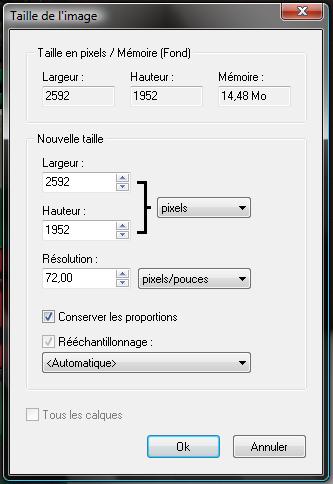
Si votre photo est en mode Paysage (photo horizontale),vous devez cliquez dans la case "Largeur" et entrer comme valeur 680 .
Si votre photo est en mode Portrait (photo verticale),vous devez cliquez dans la case "Hauteur" et entrer comme valeur 600 .
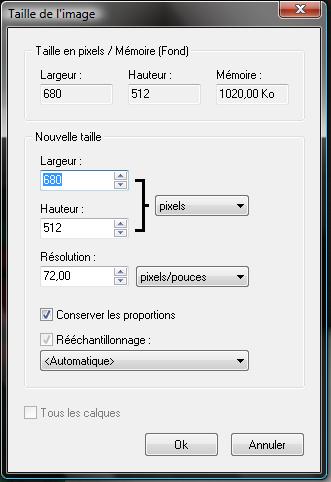
Ainsi,votre grande photo se retrouve redimensionnée. Cliquez ensuite sur Ok pour terminer.
Ensuite,il vous suffit de l'enregistrer.
Fichier >> Enregistrer sous >> votre dossier
Cliquez sur "Enregistrer" et la une fenetre s'ouvre.

De la,il faudra déplacer le curseur qui détermine la compression,tout a fait a droite,affichant ainsi une valeur de 100, puis OK.
Vous pouvez fermer Photofiltre.Maintenant il va faloir héberger votre photo.
Je vous conseille http://www.casimages.com/. Vous pouvez décider d'y créer un compte ou pas, et d'utiliser leur toolbar tres pratique,permettant d'héberger vos photos en 3 clics.

Recherche google / hébergement de photo direct / Acces au compte / Radio / météo / ? / calculatrice (paramétrable)
Si vous préférez ne pas vous inscrire,vous pourrez tout de meme hébergez vos photos.Vous trouverez ceci.

Cliquez sur parcourir pour rechercher votre photo puis "Mettre l'image sur internet".
Ceci fait,une page vas s'ouvrir vous donnant accès a une liste de liens a copier. Pour afficher votre photo directement sur le forum,il vous suffit de copier le lien comme indiqué sur l'image suivante :
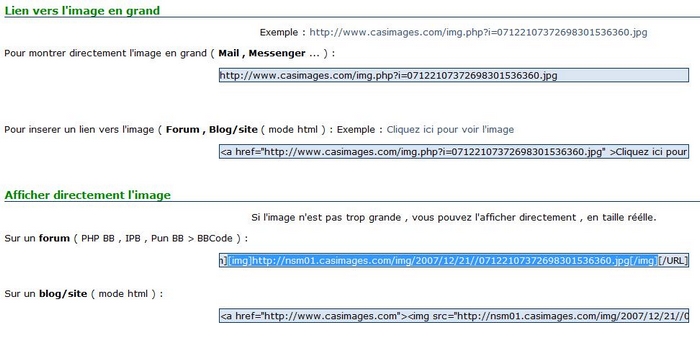
Pour vous faciliter la tache et aller plus vite, pensez a bien copier les balises [img] et [/img]
Pour finir,il ne vous reste plus qu'a coller ce lien dans votre message sur le forum, et voila !
Si vous avez des questions,n'hésitez pas   |
|
|
|
  |
 |
|
|
|






